הקדמה
עמידה בדרישות תקנות הנגישות בעת יצירת תוכן בכלל, ובפיתוח רכיבי למידה בפרט, מוגדרת בחוק כך שאנשים עם מוגבלויות יוכלו להפיק מהתוכן תועלת בדיוק כמו אנשים ללא מוגבלויות.
עם זאת, יישום עקרונות תקנות הנגישות ביצירת תוכן תועיל ותיטיב עם התוכן המפותח מול כל האוכלוסיות אשר יפגשו אותו ויעזרו בו בלמידה / בתהליכי ההוראה שלהם.
לצורך כך, פותחו ושולבו מנגנונים אוטומטיים למפתחי התוכן במערכת – לבדיקה מהירה והמלצות לשינוי.
שימו לב,
כלים אלו בודקים את התוכן המשולב בעורך התוכן במערכת – בפעילויות ובמשאבי למידה.
הכלים שיוצגו אינם בודקים עמידה בדרישות נגישות עבור תכנים ששולבו בפטל, אך פותחו בכלים חיצוניים (כלי office , PDF, ומחוללי תוכן אחרים).
בתדריך זה נציג כפתור ששולב בעורך התוכן בכל מסכי המערכת – המוצגים בלשונית "כלים" בעורך התוכן הזמין לכם במערכת:
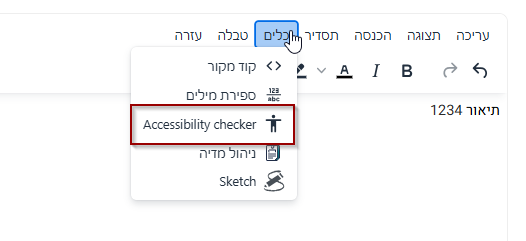
כפתור בדיקת נגישות
לחיצה על כפתור Accessibility checker תציג לכם כמה, ואילו בעיות נגישות זוהו בתוכן:
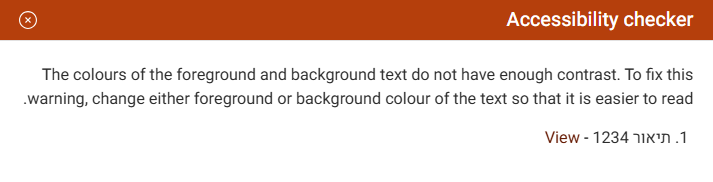
- בדוגמא זו ניתן לראות בכותרת החלונית שהמנגנון זיהה בעיית נגישות.
- לחיצה על כפתור "View" , תדגיש את המקום בו זוהתה הבעיה במסגרת בולטת.
- לאחר טיפול בשגיאה שנמצאה, תוכלו ללחוץ שוב על הכפתור ולוודא שאין בעיות נגישות נוספות שזוהו בתוכן.
כפתורי סיוע לבחירת צבע רקע וטקסט נגישים
לאחר שסימנתם את הטקסט שברצונכם לעצב, יפתח החלון הבא:
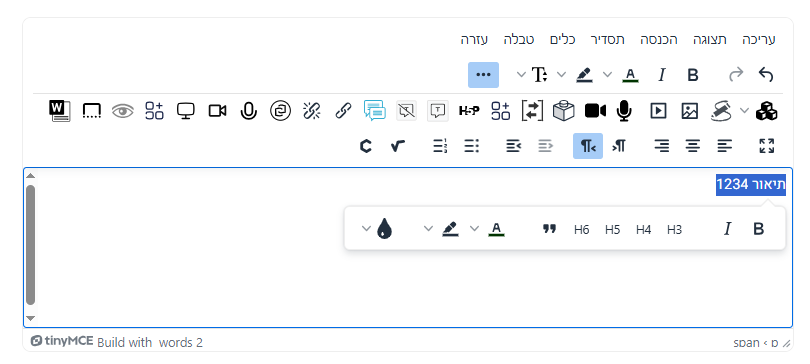
בעזרת כפתורי הצבעים ![]() תוכלו לשנות את צבע הטקסט והרקע אליו.
תוכלו לשנות את צבע הטקסט והרקע אליו.
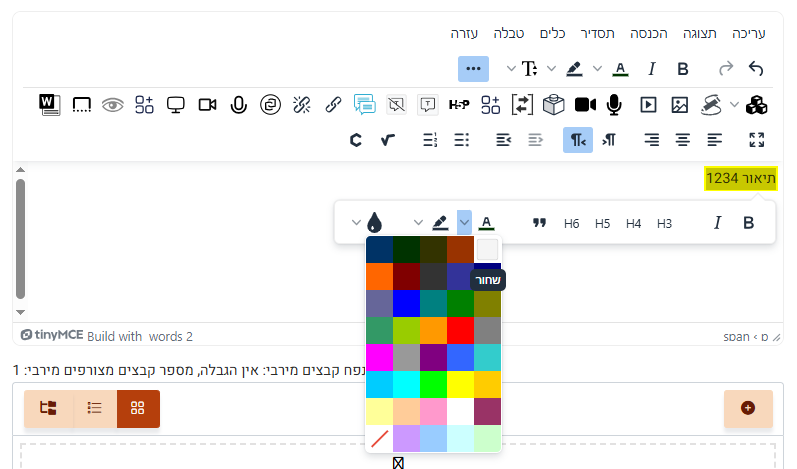
עפ"י הצבע הנבחר למלל/ לרקע הטקסט המערכת תצמצם את מבחר הצבעים על מנת לוודא נגישות.
בהצלחה!


